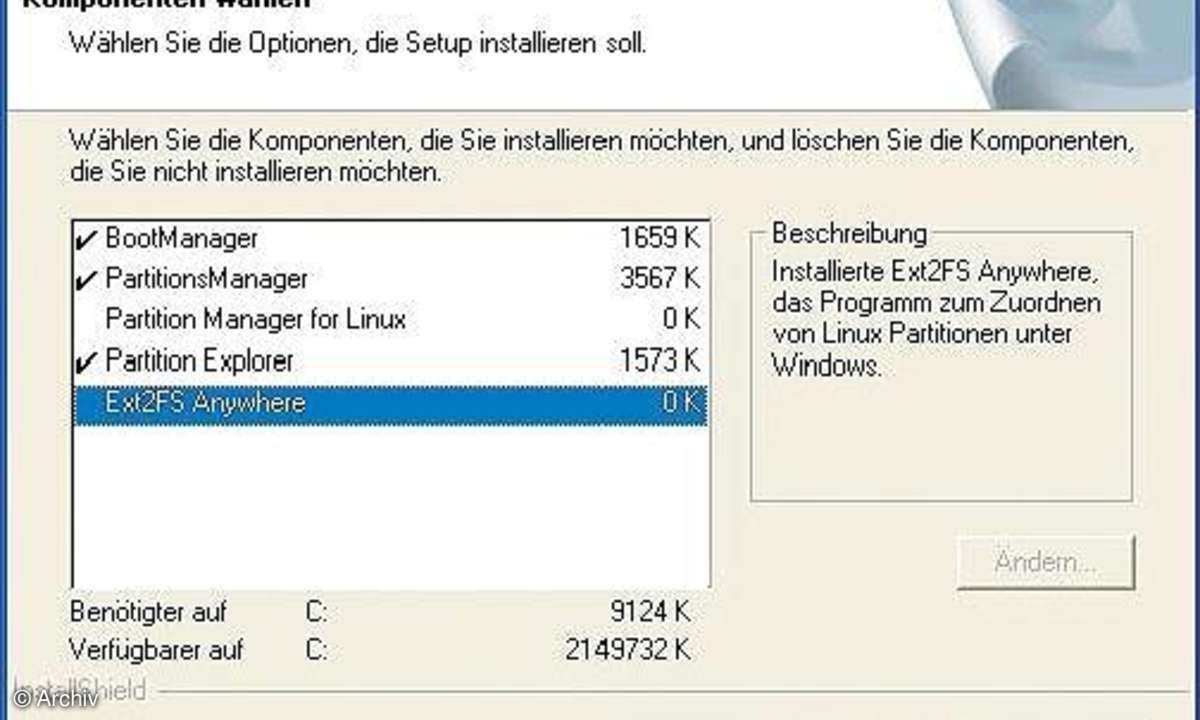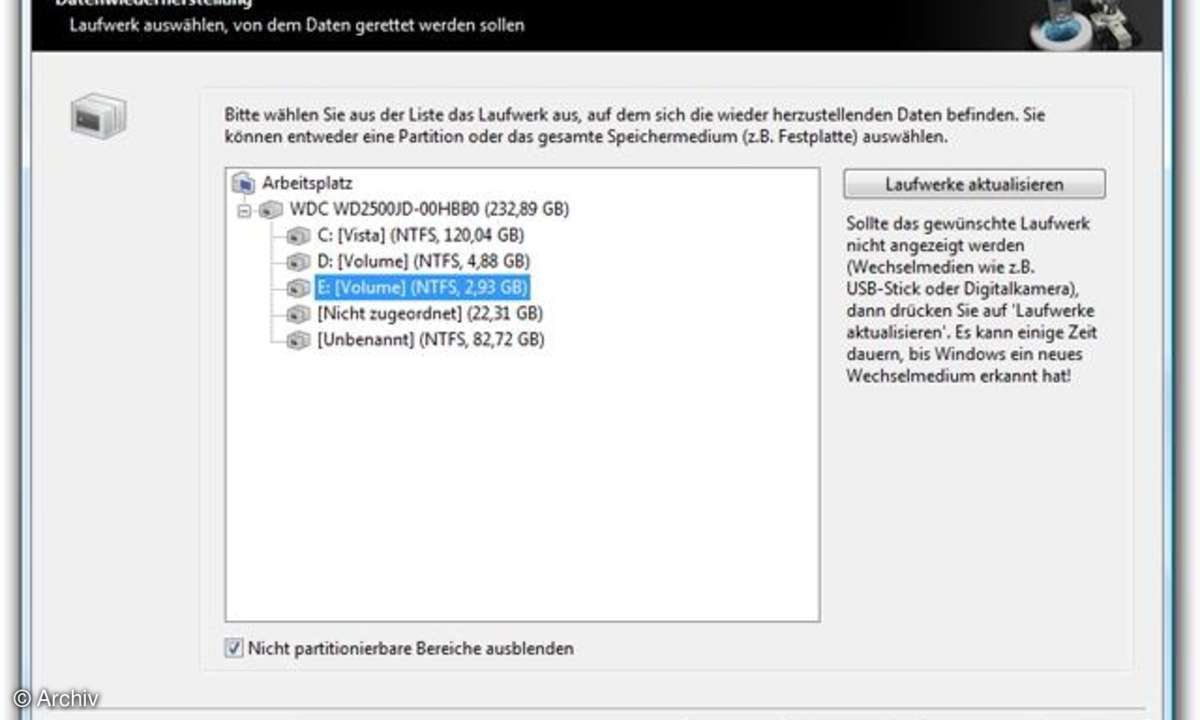Teil 2: Festplatten und Daten organisieren
- Festplatten und Daten organisieren
- Teil 2: Festplatten und Daten organisieren
- Teil 3: Festplatten und Daten organisieren
- Teil 4: Festplatten und Daten organisieren
Sind Sie unsicher, ob eine oder mehrere Partitionen auf der Festplatte liegen, klicken Sie doppelt auf das Arbeitsplatzsymbol auf dem Desktop. Erscheint dort wie im folgenden Bild unter den Festplatten nur die "C:"-Partition, richten Sie eine weitere ein. Dies beschreiben die ersten beiden Abschnitt...
Sind Sie unsicher, ob eine oder mehrere Partitionen auf der Festplatte liegen, klicken Sie doppelt auf das Arbeitsplatzsymbol auf dem Desktop. Erscheint dort wie im folgenden Bild unter den Festplatten nur die "C:"-Partition, richten Sie eine weitere ein. Dies beschreiben die ersten beiden Abschnitte. Sind dort bereits zwei oder mehr Partitionen eingetragen, fahren Sie gleich mit dem Abschnitt "Persönliche Daten auf die zweite Partition" unter Punkt 3 fort.
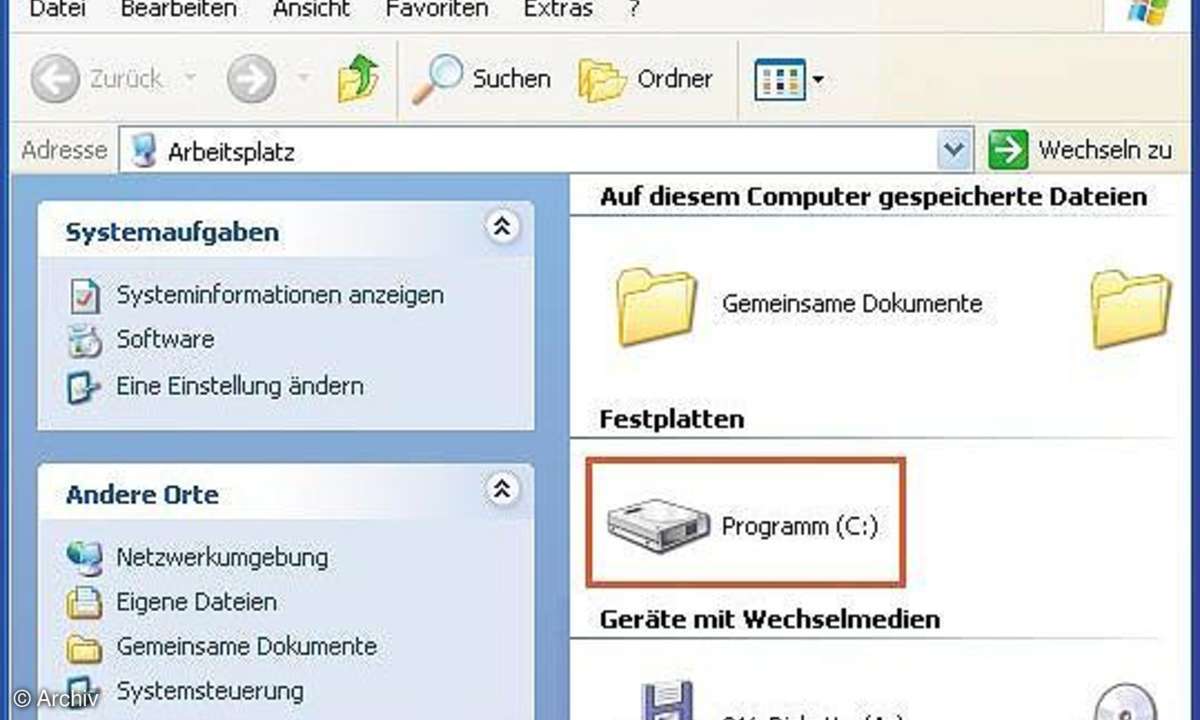
Partition Manager läuft unter Windows 95, 98, ME oder XP. Starten Sie die Installation, indem Sie auf "Software/Vollversionen/Paragon Partition Manager" klicken. Bestätigen Sie die ersten Schritte bis zur Auswahl der zu installierenden Komponenten. Deaktivieren Sie den "Partition Manager für Linux" sowie die Funktion "Ext2FS Anywhere", wenn Sie nur mit Windows arbeiten. Setzen Sie das Setup fort, indem Sie die Voreinstellungen übernehmen.